概述
越来越多的客户正在将工作负载转移到公共云基础架构,并希望将 SD-WAN 从远程站点扩展到公共云以保证 SLA。 VeloCloud 提供了多种选择,利用分布式 VCG 为公共云私有网络建立 IPSec,或直接在 Azure 中部署虚拟Edge。 本文档重点介绍如何在 Azure 上部署虚拟Edge。
对于要求吞吐量小于 1G 的小型分支部署,可以在专用网络(Azure VNets)中部署单个虚拟Edge。 对于需要多千兆吞吐量的大型数据中心部署,可以部署虚拟Edge集群。
先决条件
在开始之前需要以下内容:
- Azure账户和管理登陆账号
- VCO地址和管理员登陆账号
环境准备
- Azure Console: 创建Azure VNet(Resource & Security Groups, Subnets & Routing Tables)
- VeloCloud: 创建并配置VCE
- Azure: 准备好一台Windows虚机作为跳板机
- Azure版本为2021年7月,位于中国东部2区
- VeloCloud版本为4.2.0
具体步骤
Step 1 创建Velo-SDWAN虚拟Edge
创建存储账户
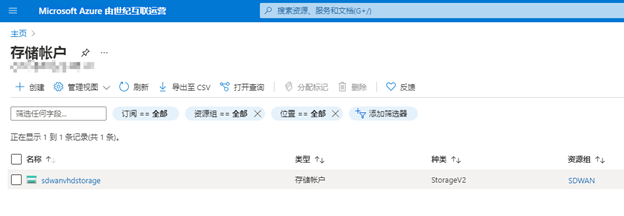
创建容器
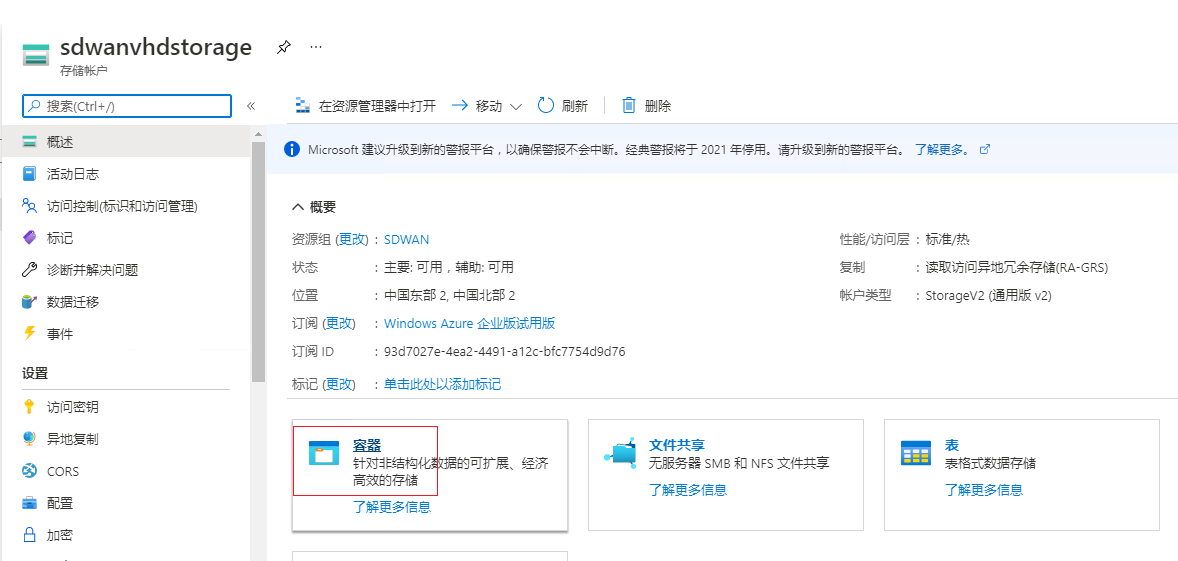
在容器中上传VHD镜像
| Blob类型选择<页blob> |
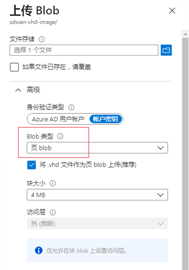 |
| VHD镜像有12G,需要上传一段时间 |  |
通过VHD创建映像
| 导航至“映像”,点击创建 | 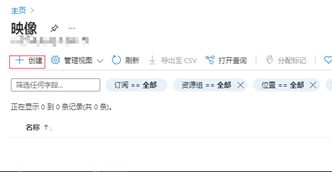 |
创建映像
- VM生成只能选择“第1代”,第2代会创建失败
- 存储blob选择刚才上传的镜像,注意上面的区域要选对
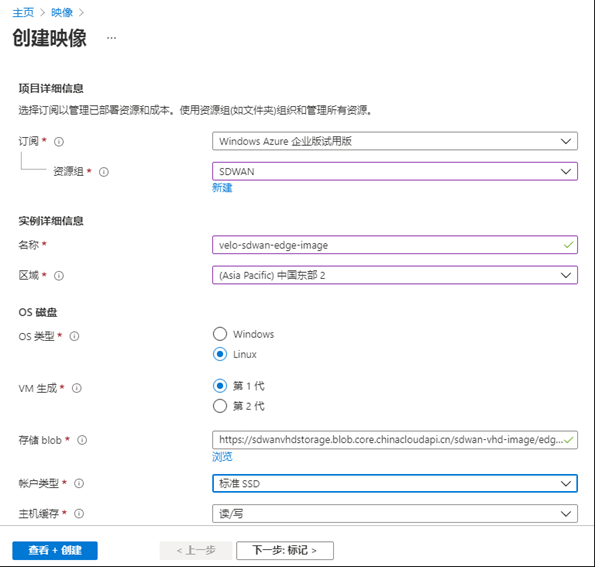
验证通过后,创建
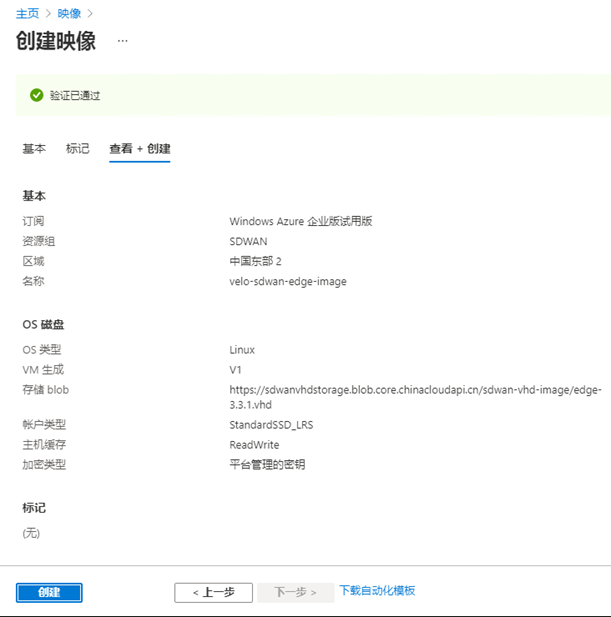
通过映像创建Velo-SDWAN虚机
| 创建VM | 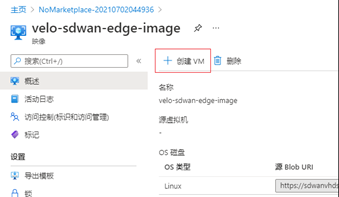 |
虚机大小建议选择DS3_v2,最多可已添加到4张网卡
也可以根据实际需要选择小一些的虚机大小,例如F4s_v2 | 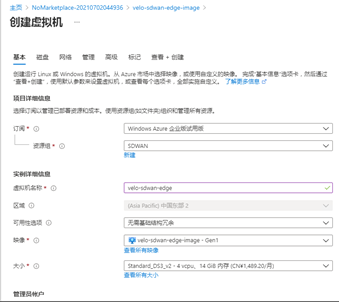 |
用户名改为vcadmin
选择SSH密钥登陆
保存从Azure下载的SSH私钥
| 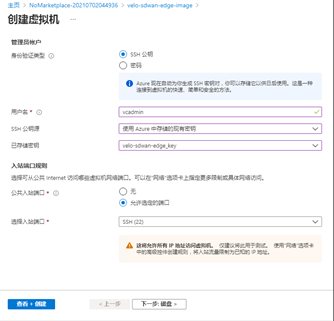 |
验证完成,创建虚机
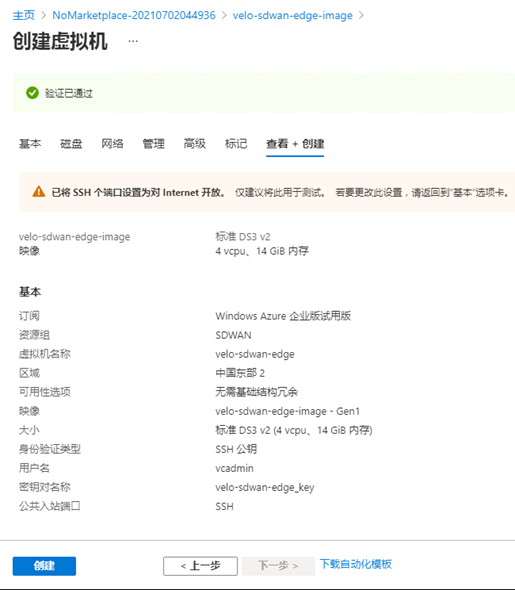
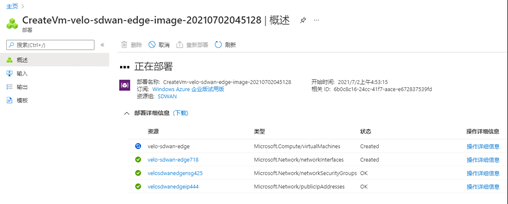
Step 2 VCO上创建Virtual Edge
新建Edge
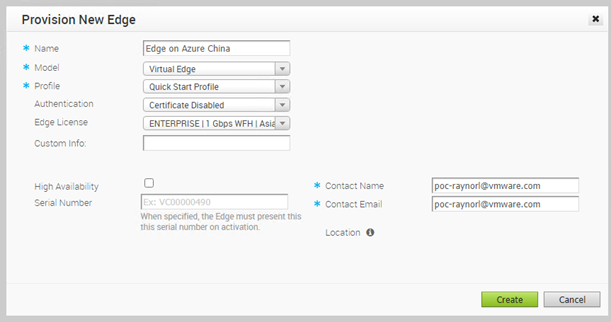
Edge的Device Settings
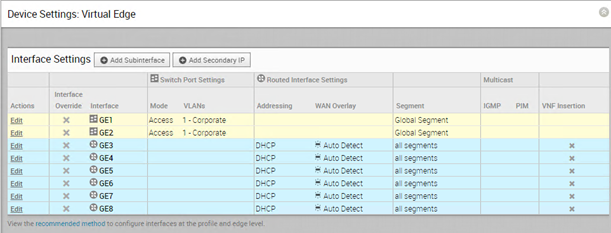
将GE1的Switch Port改为Routed Port,取消WAN Overlay,用于LAN
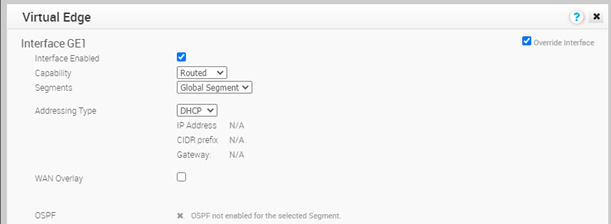
将GE2的Switch Port改为Routed Port,用于WAN
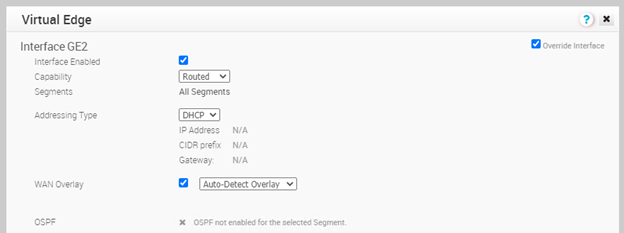
最终效果
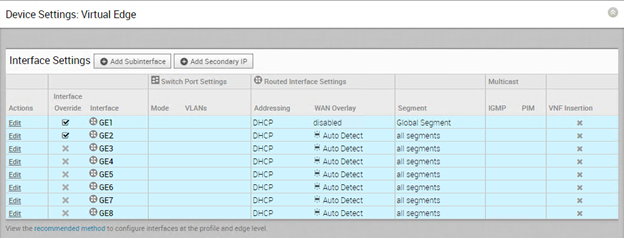
Step 3 激活Velo-SDWAN虚拟Edge
虚拟Edge 接口规划
- GE1 (eth0) – 三层接口,用于LAN口和SSH连接
- GE2 (eth1) – 三层接口,用于WAN口连接,建立Overlay,向VCO注册
虚机Edge添加网卡
- 确认虚机正常运行
- 关机添加第二张网卡,已提前创建好
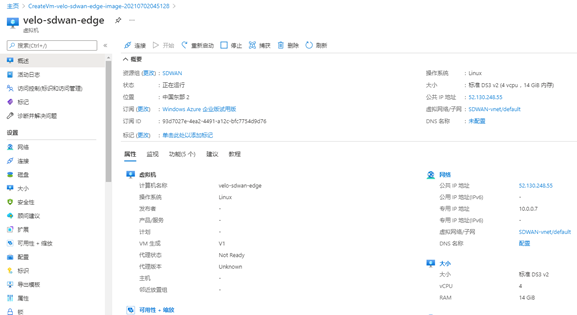

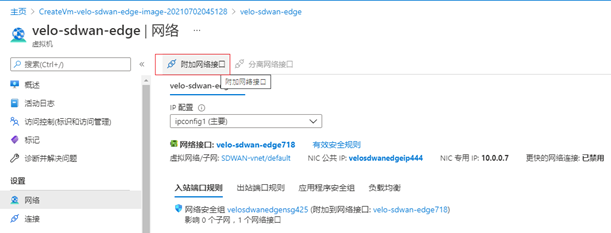
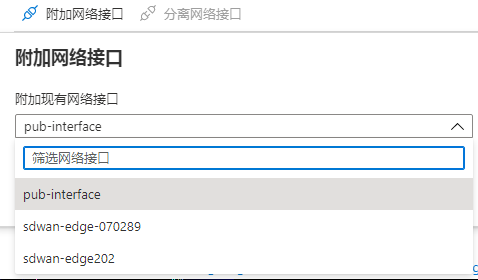
初始网卡的公网IP取消关联,保留内网IP作为LAN口使用,对应虚拟Edge上的GE1调整虚拟Edge网络
- 第二张网卡(pub-interface)关联公网IP,作为WAN口使用,对应虚拟Edge上的GE2
- 重新开启虚机
初始网卡会被自动分配的NIC公共IP
点击选择初始网卡 | 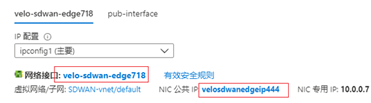 |
点击IP配置 选择公共IP地址 | 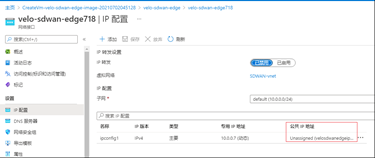 |
将这个公共IP地址解除关联
初始网卡就作为LAN口使用,也可以替换成设计好的业务网段网卡 | 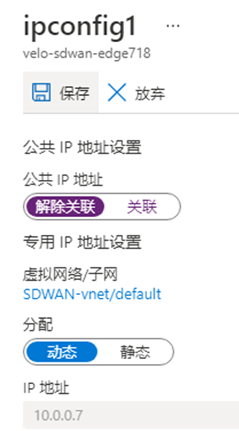 |
查看pub-interface
确认pub-interface有公共IP Tips:由于自带的接口eth0无法承载业务,必须新加一个pri-interface做LAN口来承载业务,无需公网IP,添加方式一样 | 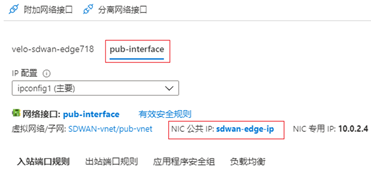 |
| 全部完成后启动虚机 | 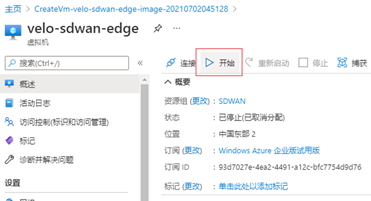 |
通过跳板机SSH连接SDWAN虚拟Edge
ssh vcadmin@<eth0_ip_address>
Public Key选择从Azure上保存的key | 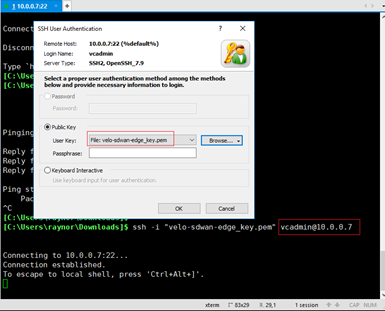 |
| 通过sudo -i提权成为root | 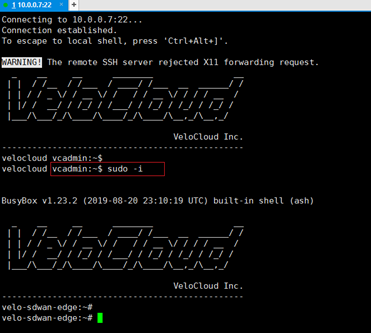 |
| ifconfig 确认网卡ip正确 | 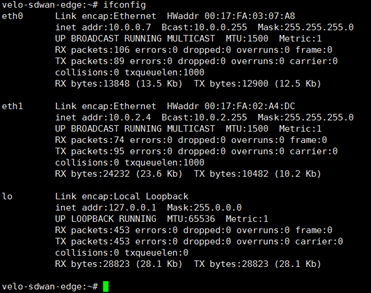 |
| edged -v 确认版本3.3.1 | 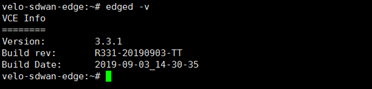 |
从命令行激活 Edge
VCE:~# /opt/vc/bin/activate.py -s <VCO FQDN> -i <Activation Key>
Tips: 设置的Operator Profile会将Edge升级到4.2.0版本 |  |
Step 4 在VCO上验证虚机Edge
| 上线成功,Status和Links都已经UP | 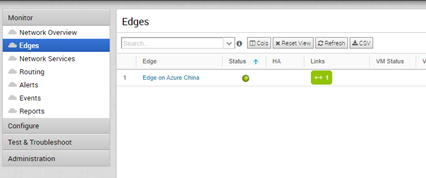 |
当前版本为4.2.0 初始版本为3.3.1 | 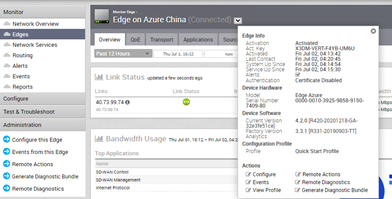 |
查看Interface Status应该能至少看到两个接口GE2(WAN)和GE3(LAN)